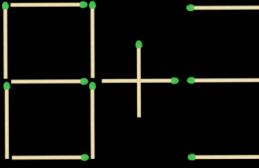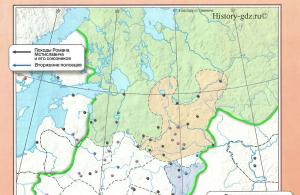Как скопировать контакты с телефона на компьютер
Современные смартфоны, которыми мы все пользуемся постоянно, всегда подвергнуты риску повреждений, так как удар или падение может случиться в любой ситуации. В основном, благодаря конструкции современных смартфонов, ничего критического с ними не происходит, но и бывает, когда случаются серьезные неисправности, которые делают работу с устройством в дальнейшем невозможной, если не исправить проблему. Рекомендуем вам обращаться за профессиональной помощью в сервис по обслуживанию смартфонов Samsung .
Замена неисправного экрана
Одной из самых серьёзных поломок, которые могут случиться с смартфоном, это разбитый экран и неисправный тачскрин. В таком случае нужно производить замену экрана и тачскрина. Эта процедура является не дешевой, и, очень часто, рациональнее бывает приобрести новый смартфон, вместо неисправного.
Но в таком случае, из старого смартфона, нужно извлечь пользовательские данные, чтобы использовать их на новом смартфоне. С большей частью информации проблем не должно возникнуть, так как она храниться на карте памяти, которую легко извлечь и использовать. Часто проблемы возникают с доступом к контактам устройства, на котором не работает экран.
Использование учетной записи
Так как телефоны Samsung работают под управлением операционной системы Android, то в большинстве случаев, получить доступ к контактам не составит труда.
Вам следует зайти в свою учётную запись Google. Это нужно сделать через браузер на вашем компьютере, и таким образом получить доступ к своим личным контактам. Так вы сможете использовать нужную вам информацию.

Если вы уже имеете новое устройство, которое тоже управляется системой Android, то на нем, используя учетную запись Google, вы сможете произвести синхронизацию, и все контакты со старого телефона будут доступны вам на новом.
Кроме этого, на операционной системе Android, доступен огромный выбор приложений, с помощью которых, можно удалённо управлять устройством, с неисправным экраном. Таким образом, вы тоже получите доступ ко всей информации внутри телефона, и сможете её переместить на другой носитель и использовать.
Использование резервной копии
Ну и конечно, если вам дорого именно ваше устройство, можете приобрести такую же модель, как у вас и была, установить прошивку, какая у вас была на неисправном гаджете, и восстановить всё с помощью резервной копии. В таком случае вы получите устройство, абсолютно идентичное с тем, которое у вас было. Оно будет настроено специально под вас, и будет сохранена вся информация.
Использование ПК
Если на вашем смартфоне включена (предварительно) отладка по USB каналу, тогда вы можете подключить его к вашему компьютеру и в командной строке нужно ввести следующее:
Этот файл сохраните у себя на ПК и в последствии перенесите, уже на новое устройство.
Вообще возьмите себе за правило, делать резервные копии контактов и других файлов. Это вам существенно упростит решение возникающих проблем, при неполадках в работе вашего разбитого устройства.
Представим ситуацию: по какой-то случайности ваш смартфон упал или был раздавлен так, что его дисплей не работает. Абсолютно неважно, как: он может не реагировать на касания или не показывать информацию (полностью или частично).
Можно ли спасти важную информацию с этого телефона? Речь в первую очередь о телефонной книге: ведь собирать базу контактов вручную – задача та ещё.
Способы спасти данные из смартфона
Если ваш смартфон не реагирует ни на какие манипуляции с дисплеем, это ещё не конец. Есть под рукой компьютер или другие устройства? Тогда у вас есть шансы. Последуйте одному из приведенных методов.
Использовать ADB (Android Debug Bridge)
Установите эту программу на компьютер, и вы сможете подключить смартфон по USB и управлять им с компьютера. Важное условие: на смартфоне предварительно должна быть .
Если условия соблюдены, то проще всего подключить пострадавший телефон кабелем, вызвать командную строку и ввести adb pull /data/data/com.android.providers.contacts/databases/contact2.db /home/user/phone_backup/ , чтобы скопировать файл базы контактов на компьютер. Впоследствии скопируйте этот файл в соответствующую папку нового смартфона.
Подключить к смартфону Bluetooth-мышь и внешний дисплей по MHL
Этим вы компенсируете отсутствие работающего экрана. Впрочем, для этого надо, чтобы подключение мыши было уже предварительно настроено, а технология MHL поддерживалась на аппаратном уровне. Поэтому такой остроумный способ подойдёт мало кому.

Замена дисплея
Самый затратный и долгий, но самый эффективный путь: заменить дисплей. Хорошо, если ваша модель популярна: тогда запчасти на неё найти можно в любом приличном сервисном центре. Для экзотических смартфонов дисплей, скорее всего, придётся заказывать через Интернет-магазины, часто из-за рубежа. Зато в итоге вам не придётся тратиться на новый смартфон.
Когда телефон не нужен
В большинстве случаев для восстановления контактов сам смартфон не нужен вообще. Всё, что понадобится для восстановления телефонной книги – ваш аккаунт Google.
Проще всего найти свою телефонную книгу по адресу www.google.com/contacts . Для входа вам понадобится аккаунт Google, который вы использовали на телефоне. Открыв страницу, вы получите доступ ко всем записям. Gmail также позволяет получить доступ к телефонной книге.

Если ваш новый смартфон – современная модель на Android (а также iPhone или Windows Phone), то вообще не проблема. Для этого не нужен ни старый смартфон, ни веб-страница Google. Алгоритм прост:
- находите в настройках раздел «Аккаунты»
- добавляете туда свою учётную запись Google
- включаете синхронизацию
- готово!

Будь готов!
Если такая неприятность с вами пока не произошла, но вы хотите быть готовы ко всяким неожиданностям, то стоит озаботиться возможностью спасения данных заранее. Для этого мы рекомендуем следующие меры:
- Включите в настройках Android отладку по USB. Это нужно, чтобы при необходимости получить доступ к смартфону с компьютера.
- Включите серверную синхронизацию (в первую очередь с Google). Создавая новый контакт, выбирайте сохранение не в телефоне, а в аккаунте Google.
- Периодически делайте бэкап контактов в формате.vcf, который впоследствии можно восстановить практически на любом телефоне. В современных версиях Android есть встроенные средства импорта/экспорта. Полученный файл сохраняйте на карте памяти, на компьютере или отправляйте себе же на почту.
- Купите хороший чехол для смартфона! Так вы снизите риск механической поломки.
- И не забывайте о сохранении самых важных контактов на SIM-карту. Это самый быстрый способ начать новую телефонную жизнь не с нуля.
Быт и ежедневная деятельность современного человека прочно связана с мобильными помощниками - смартфонами. Телефон уже давно перерос свое первоначальное предназначение, и из простой «звонилки» стал устройством, в котором мы храним всю важную информацию. В особенности это касается контактов, как личных, так и рабочих. В то же время все аппараты, оснащенные сенсорным экраном, объединяет один недостаток - их прочность. Удобный, функциональный и мощный смартфон не всегда сможет выдержать падение на асфальт или другую твердую поверхность.
Сегодня мы не будем говорить о том, как повысить уровень защиты телефона от механических повреждений. Мы остановимся на том, как извлечь контакты из разбитого телефона. Поскольку именно контакты - это самое ценное и важное, что хранится в памяти вашего мобильного гаджета. Но вначале небольшой обзор крайне интересной модели смартфона от перспективного британского бренда Wileyfox .
Смартфоны Wileyfox
Эта британская компания представила на рынок свою первую модель смартфона в октябре 2015 года. Чтобы завить о себе в условиях высокой конкуренции, модели бренда должны были обладать неоспоримыми преимуществами. И такие преимущества они получили. Все модели смартфонов Wileyfox:
- Работают с двумя сим-картами;
- Поддерживают сети обмена данными четвертого поколения 4G LTE;
- Обладают стильным современным дизайном;
- Получили мощное аппаратное оснащение;
- Изготавливаются из качественных комплектующих и элементов;
- Отличаются надежностью и высокой производительностью;
- Стоят совсем недорого.
Благодаря этому бренд быстро нашел сторонников среди пользователей, заметили его и достойно оценили и эксперты рынка. Так, уже в декабре 2015 года модель Wileyfox Swift становится смартфоном года по версии журнала Forbes. В феврале 2016 года компания становится победителем престижной британской премии Mobile News Awards-2016 в номинации manufacturer of the year. А в октябре 2016 года авторитетный интернет ресурс Hi-Tech Mail.ru отдает победу модели Wileyfox Spark+ в номинации «Лучший смартфон до 10 тысяч рублей».
Wileyfox Swift 2
Эта модель не сможет остаться незамеченной. Вы обязательно обратите внимание на стильный оригинальный дизайн. А после того, как познакомитесь с характеристиками, сразу поймете - это именно то, что вам нужно. Смартфон Wileyfox Swift 2 получил все, что нужно для современной модели: сканер отпечатков пальцев, модуль NFC, навигационные модули Glonass, GPS и Assisted GPS, 16-мегапиксельную основную и 8-мегапиксельную фронтальную камеры.
Производительность и высокая скорость обработки команд обеспечивается мощным 8-ядерным процессором Qualcomm Snapdragon 430 MSM8937 с рабочей частотой 1.4 ГГц. Смартфон также получил 2 Гб оперативной и 32 Гб встроенной памяти. При необходимости внутренняя память аппарата может быть увеличена с помощью карты microSDXC (поддерживается работа с картами объемом до 64 Гб).
Получить более подробную информацию о модели и заказать ее за 9 990 рублей можно на официальном сайте.
Если смартфон полностью разбит, и его невозможно включить (поврежден не только экран), то восстановить данные будет достаточно проблематично. Для этого потребуется наличие специализированного оборудования и соответствующих навыков. Но сегодня в распоряжении пользователя имеются различные облачные сервисы, на которые можно загружать информацию с еще работающего телефона.
Пользователи Андроид устройств с первого включения получают доступ к такому сервису от Google - им предлагается создать новую или войти в свою учетную запись. Но чтобы у вас всегда была возможность восстановить актуальные данные, не отключайте опцию фоновой синхронизации в настройках смартфона. В этом случае у вас не будет проблемы, как извлечь контакты с разбитого телефона Android. Достаточно войти в свой Google аккаунт на компьютере или с другого смартфона.
Представим ситуацию, когда ваш смартфон сломан, но новый покупать вы пока не готовы. Наверняка при первом включении вы воспользовались подсказками системы и создали свой Google аккаунт. Благодаря этому все ваши контакты остаются в сохранности, даже если телефон будет сломан, потерян или украден.
Если в вашем распоряжении есть андроид-смартфон, пусть и не новый, его можно использовать, чтобы достать нужную нам информацию. Для этого в настройках зайдите по вкладке «Добавить аккаунт» и синхронизируйте данные с данным устройством. После этого в списке контактов вы сможете найти всю информацию с вашей учетной записи.

После того, как вы сохраните их удобным для вас способом (перенос в другой телефон через карту памяти или просто в записной книжке), просто удалите свой аккаунт с данного устройства. После этого ваши данные из него исчезнут.
Восстанавливаем контакты с помощью компьютера
Этот способ также основан на том, что изначально вы создали свой аккаунт в Google. Благодаря этому при невозможности включить телефон, у вас есть способ найти нужную запись в списке контактов. Итак, как извлечь контакты из разбитого телефона с помощью сервисов Google.
Если вы не хотите пользоваться облачными сервисами от Google, или другими приложениями с подобным функционалом, мы рекомендуем включить данную опцию, чтобы иметь возможность восстановить информацию из адресной книги в случае механического повреждения аппарата. Для работы с ADB протоколом, скорее всего, вам понадобится помощь специалиста. Но при желании с этой опцией можно разобраться и самостоятельно, почитав соответствующие разделы форумов, посвященных вашей модели смартфона.

Для этого вам также потребуется компьютер с ОС Windows 7 (на более новых операционных системах протокол работает не стабильно) и сам аппарат, подключенный к ПК с помощью кабеля MicroUSB. На компьютер нужно будет установить соответствующий комплект драйверов для модели смартфона и распаковать ПК архив с ADB-терминалом.
После соединения аппарата с компьютером запустите в командной строке «cmd.exe», после чего будет открыто окно терминала. После этого нужно совместить этот терминал с ADB-терминалом и запустить команду «adb pull», после чего вы получите файл, содержащий базу ваших контактов на телефоне. Этот файл, с расширением *.db можно открыть стандартным блокнотом Windows.
Заключение
Чтобы не иметь проблем с восстановлением списка контактов при утере или поломке вашего телефона, стоит заранее позаботиться о резервном копировании. А привязка к облачным сервисам существенно облегчит переход к новой модели смартфона. Вам нужно будет просто войти в свой аккаунт с нового аппарата и синхронизировать данные.
Если же телефон в ваших руках не новый и на нём уже имеется учетная запись Google, то вам сначала придется зайти в “Настройки” и нажать на кнопку “Добавить аккаунт”. На старых версиях Android она может находиться в разделе “Аккаунты и синхронизация”, но с версии 4.4 KitKat она находится на главной странице настроек. После добавления аккаунта, нажмите на него (он будет в меню “Google” в разделе “Аккаунты”) и выберите, что именно вы желаете синхронизировать с этим устройством.
Если вы не хотите, чтобы ваш аккаунт был впоследствии привязан к тому телефону, на котором вы это делаете, то вы можете удалить привязку аккаунта после того, как скопируете контакты на свой телефон (или даже просто в записную книжку). Для этого войдите в “Настройки”, войдите в меню “Google”, выберите аккаунт, нажмите на кнопку “Меню” (три вертикальных точки или физическая кнопка на вашем смартфоне) и нажмите на “Удалить аккаунт”.
Вне зависимости от того, какой из двух методов вы использовали, подождите несколько минут и войдите в приложение “Контакты” – скорее всего, контакты будут уже загружены на телефон. Что с ними делать дальше – решать вам.
И снова здравствуйте любители новинок из мира гаджетов! Много подписчиков спрашивают у нас как извлечь информацию из сломанного телефона? Как и многочисленные технические устройства, сотовый телефон рано или поздно может выйти из строя.
В случае падения или удара, либо небрежного обращения с мобильником, его очень легко повредить. Что делать в этом случае и как получить данные с мобильного устройства, если телефон разбит? Об этом и пойдет речь в нашем сегодняшнем блоге.
Как извлечь информацию из разбитого мобильника
Один из самых простейших способов извлечь необходимую «инфу» из вашего любимца – это воспользоваться облачной копией. Использовать «облако», чтобы извлечь потерянные данные из Самсунга, Нокии, НТС или Lenovo, а также других телефонов на Андроид, могут и владельцы других марок сотовых телефонов.
«Достать» информацию из неисправного, разбитого телефона достаточно сложно. Умение разбирать мобильник может потребовать знания множества технических навыков. Однако, можно воспользоваться специальными облачными сервисами, которые значительно упростят работу с извлечением необходимых данных из сломанного телефона.
Для того чтобы пользоваться «облачными технологиями» нужна предварительная настройка функционала и делать это достаточно сложно. В то же время, есть и ряд готовых сервисов, которые изначально устанавливаются на Fly, LG, Sony, а также другие телефоны. Из них стоит выделить «Google» контакты.
Первое, что необходимо сделать, чтобы ваша база данных с другого телефона была доступна – это добавить учетную запись «Google» на другой мобильник. При первом подключении смартфона, во время активации вам потребуется синхронизировать смартфон с «Google» аккаунтом.
По выбору укажите «Существующий» или «Новый» аккаунт. Для восстановления всех старых контактов требуется указать «Существующий», после этого введите вашу электронную почту и пароль, которой вы пользовались на старом сотовом телефоне.
В том случае, если аппарат уже имеет другую учетную запись, то сначала требуется войти в «Настройки», а затем кликнуть «Добавить аккаунт». После этого, выберите устройство, которое вы желаете «связать» с данным телефоном.
В целях большей безопасности, сразу после копирования всех данных можно войти в настройки телефона, а затем быстро удалить привязку аккаунта. Чтобы сделать это, следует открыть «Настройки», щелкнуть на меню «Google», выбрать аккаунт и кликнуть на кнопку «Меню». После этого, нажмите «Удалить аккаунт».
Теперь, необходимо только войти в приложение и все контакты будут загружены.
Что сделать, чтобы вытащить все контакты с помощью ПК

Полностью скопировать все данные на компьютер не выйдет, однако, всю информацию очень просто можно посмотреть на мониторе компьютера. Затем легко найти необходимые данные и выписать нужную информацию.
Для того, чтобы сделать это следует в адресной строке набрать адрес http://mail.google.com . Затем необходимо ввести свой email, а также пароль от аккаунта Гугл. После прохождения авторизации – вы попадете в интерфейс «Gmail». Чтобы увидеть нужные телефонные контакты нажмите на клавишу с изображением телефонной трубки. Она находится внизу экрана слева.
Щелкнув на значке с изображением лупы, увидите 8 телефонных контактов, которые привязаны к аккануту. Если начнете набирать новый телефон или имя контакта, он будет у вас в списке.
Как «достать» инфу с телефона с помощью протокола ADB
А можно ли достать нужную информацию, при помощи особого «протокола»? Разумеется, да!
ADB– это особый протокол доступа к системе Андроид. Для того, чтобы извлечь информацию с помощью протокола ADB, вам потребуется компьютер и USB кабель. Чтобы задействовать данный способ, необходимо включить на смартфоне функцию «Отладка по USB» (она находится в Настройках» в разделе «Для разработчиков»).
Чтобы зайти туда, необходимо открыть пункт «О телефоне» и затем 10 раз щелкнуть на пункте «Номер сборки». Следует лишь учесть, что подобный способ в основном используется лишь продвинутыми юзерами.

Итак, для того, чтобы загрузить данные со сломанного телефона данным способом, вам потребуется «комп» на операционке Windows (от 7 версии и выше), сотовый телефон, у которого будет подключена функция «Отладка по USB» с режимом подключения «Mass Storage».
Также, на ПК должны быть установлены драйвера для модели телефона.
Для того, чтобы извлечь контакты, следует кликнуть на «Пуск», а затем ввести значение «CMD», но без кавычек. После этого, система предложит запустить «cmd.exe». Согласившись, щелкните на «Enter». У Вас откроется окно терминала.
Теперь, переведите данный terminal в папку с ADB-терминалом. Укажите «cdX://adb», а затем на «Enter». Вместо X поставьте букву несистемного «винта».
Последнее, что Вам нужно сделать – это ввести следующую команду «adbpull /data/data/com.android.providers.contacts/databases/contact2.db/home/user/phone_backup/», а затем кликнуть на «Enter». Теперь в Вашем папке с указанным терминалом будет файл «contact2.db», где и будет ваша база данных на SQL. Если хотите просмотреть ее, скачайте SQLредакторы, либо воспользуйтесь «Блокнотом».
Итак, сегодня мы разобрались, что делать в том случае, если телефон не работает. Если вам нравятся наши статьи и они полезны, пожалуйста, подписывайтесь на обновления блога или добавляйтесь в группы ВК , Фэйсбук или Твиттер . Мы также есть и на канале youtube . До новых встреч и удачи!